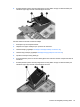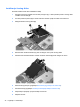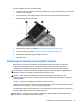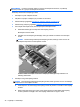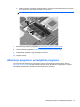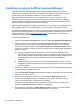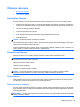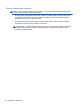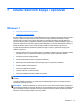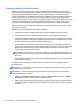Getting Started HP Notebook PC - Windows Vista and Windows 7
Pravljenje rezervnih kopija podataka
Oporavak nakon pada sistema je dobar koliko i poslednja rezervna kopija. Trebalo bi da kreirate
diskove za oporavak sistema (samo na pojedinim modelima) pomoću instalirane optičke disk jedinice
(samo na pojedinim modelima) ili opcionalne spoljne optičke disk jedinice i da napravite početnu
rezervnu kopiju odmah po podešavanju softvera. Kako dodajete novi softver i datoteke sa podacima,
trebalo bi da nastavite sa redovnom izradom rezervnih kopija sistema kako biste održali svežinu
kopija. Diskovi za popravku sistema (samo na pojedinim modelima) koriste se za pokretanje računara
i popravku operativnog sistema, u slučaju nestabilnosti ili kvara sistema. U slučaju kvara, pomoću
početnih i kasnije izrađenih rezervnih kopija moći ćete da povratite svoje podatke i podešavanja.
Rezervnu kopiju informacija možete da napravite na opcionalnom spoljnom čvrstom disku, mrežnoj
disk jedinici ili diskovima.
Prilikom izrade rezervnih kopija obratite pažnju na sledeće:
●
Smestite lične datoteke u biblioteku Dokumenti i redovno izrađujte njene rezervne kopije.
● Redovno izrađujte rezervne kopije predložaka sačuvanih u odgovarajućim programima.
● Sačuvajte prilagođene postavke koje se pojavljuju u prozoru, na traci sa alatkama ili traci menija
tako što ćete napraviti snimak ekrana postavki. Ovaj snimak može vam uštedeti vreme u slučaju
da morate da uspostavite početne vrednosti željenih postavki.
●
Kada izrađujete rezervne kopije na diskovima, upotrebite bilo koji od sledećih tipova diskova
(koji se kupuju zasebno): CD-R, CD-RW, DVD+R, DVD+R DL, DVD-R, DVD-R DL ili DVD±RW.
Diskovi koje ćete koristiti zavise od tipa optičke disk jedinice instalirane na računaru ili tipa
spoljne optičke disk jedinice koju koristite.
NAPOMENA: Pošto na DVD-ove i DVD-ove sa podrškom za dvostruki sloj (double-layer, DL)
staje više podataka nego na CD-ove, njihovim korišćenjem smanjićete broj potrebnih diskova za
oporavak.
●
Kada izrađujete rezervne kopije na diskovima, numerišite svaki disk pre nego što ga umetnete u
optički uređaj na računaru.
Pravljenje rezervne kopije pomoću programa Backup and Restore (Rezervne kopije i vraćanje u
prethodno stanje):
NAPOMENA: Proverite da li je računar uključen u napajanje naizmeničnom strujom pre pokretanja
procesa izrade rezervnih kopija.
NAPOMENA: Proces izrade rezervnih kopija može trajati više od sat vremena, u zavisnosti od
veličine datoteka i brzine računara.
1. Izaberite stavke Start > All Programs (Svi programi) > Maintenance (Održavanje) > Backup
and Restore (Rezervne kopije i vraćanje u prethodno stanje).
2. Sledite uputstva na ekranu da biste podesili svoju rezervnu kopiju, da biste kreirali sliku sistema
(samo na određenim modelima) ili da biste kreirali disk za popravku sistema (samo na pojedinim
modelima).
52 Poglavlje 7 Izrada rezervnih kopija i oporavak